विंडोज 11/10 पर एप्लीकेशन प्रोसेस आईडी कैसे पता करें
क्या आप जानते हैं कि आपके विंडोज़(Windows) पर चलने वाली प्रत्येक प्रक्रिया को पहचान के लिए एक विशिष्ट संख्या निर्दिष्ट की जाती है? इस गाइड में, हम आपको दिखाते हैं कि प्रोसेस आईडी क्या है और आप (Process ID)Application Process ID on Windows 10/11 कैसे ढूंढ सकते हैं ।
विंडोज 11/10 पर प्रोसेस आईडी(Process ID) ( पीआईडी(PID) ) क्या है?
विंडोज़(Windows) पर चलने वाली प्रत्येक प्रक्रिया को एक अद्वितीय दशमलव संख्या दी जाती है। उस अद्वितीय दशमलव संख्या को प्रोसेस आईडी(Process ID) ( पीआईडी(PID) ) कहा जाता है। अद्वितीय दशमलव संख्या या प्रक्रिया आईडी(Process ID) के बहुत सारे उपयोग हैं। उदाहरण के लिए, इसका उपयोग डिबगर को संलग्न करते समय इसकी आईडी के साथ प्रक्रिया को निर्दिष्ट करने के लिए किया जा सकता है। एक सामान्य उपयोगकर्ता के लिए, इसका कोई उपयोग नहीं है। लेकिन, इसे जानना मुद्दों को ठीक करने जैसी स्थितियों में काम आता है।
Windows 11/10 पर एप्लीकेशन प्रोसेस आईडी(Application Process ID) कैसे पता करें?
आप किसी एप्लिकेशन की प्रक्रिया आईडी(Process ID) चार अलग-अलग तरीकों से पा सकते हैं।
- कार्य प्रबंधक के माध्यम से
- कमांड प्रॉम्प्ट के माध्यम से
- संसाधन मॉनिटर के माध्यम से
- पावरशेल के माध्यम से
आइए देखें कि हम तरीकों का उपयोग करके प्रोसेस आईडी(Process ID) कैसे प्राप्त कर सकते हैं।
1] टास्क मैनेजर के माध्यम से
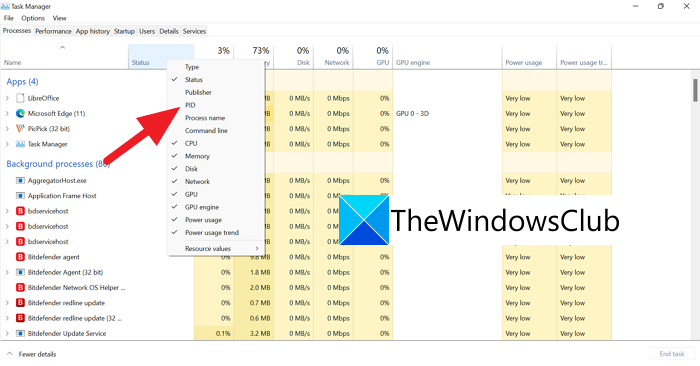
कीबोर्ड पर Ctrl+Shift+Esc शॉर्टकट का उपयोग करके टास्क मैनेजर(Task Manager) खोलें । टास्क मैनेजर(Task Manager) विंडो पर, नाम, स्थिति, आदि जैसे टैब पर राइट-क्लिक करें , और(Name) विवरण बार(Status) पर पीआईडी टैब प्रदर्शित(PID) करने के लिए पीआईडी पर क्लिक करें।(PID)
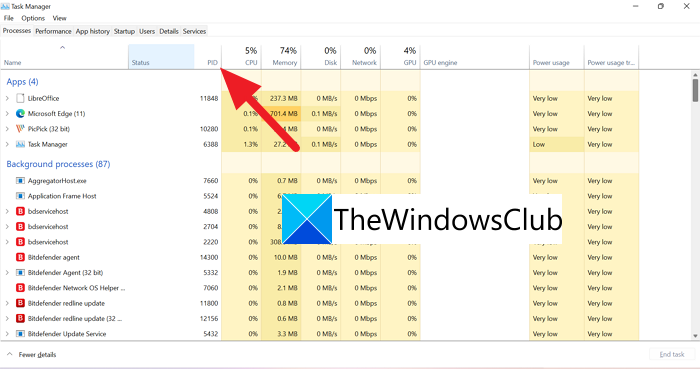
एक बार जब आप पीआईडी चुन लेते हैं , तो (PID)पीआईडी(PID) के साथ एक नया टैब और प्रत्येक आवेदन/प्रक्रिया के खिलाफ संख्या दिखाई देती है।
2] कमांड प्रॉम्प्ट के माध्यम से
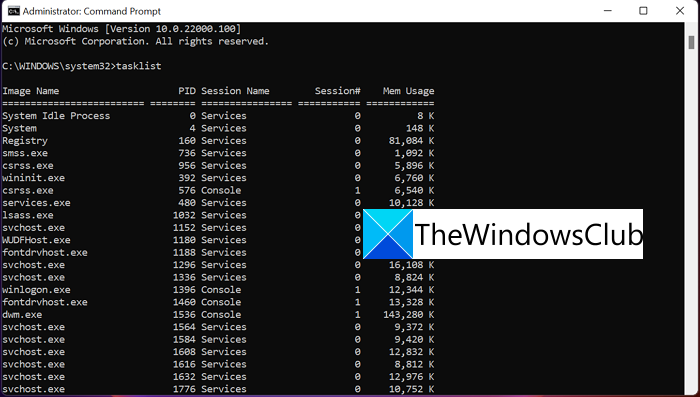
व्यवस्थापक(Administrator) के रूप में कमांड प्रॉम्प्ट(Command Prompt) खोलें । कमांड प्रॉम्प्ट(Command Prompt) विंडो पर , टाइप करें और एंटर दबाएं(Enter) । आप Microsoft(Microsoft) स्टोर ऐप्स को छोड़कर अपने प्रोसेस आईडी(IDs) के साथ अपने पीसी पर चलने वाली हर प्रक्रिया देखेंगे । माइक्रोसॉफ्ट(Microsoft) स्टोर ऐप्स की प्रोसेस आईडी(IDs) खोजने के लिए, टाइप करें और एंटर दबाएं(Enter) ।tasklisttasklist /apps
3] संसाधन मॉनिटर के माध्यम से
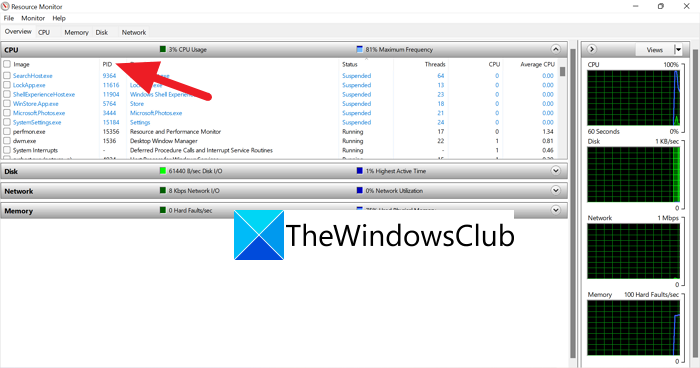
विंडोज टूल्स(Windows Tools) से ओपन रिसोर्स मॉनिटर(Resource Monitor) । संसाधन मॉनिटर(Resource Monitor) विंडो में , आप चल रही प्रक्रियाओं और उनकी प्रक्रिया आईडी(IDs) ( पीआईडी(PID) ) जैसे कार्य प्रबंधक(Task Manager) में पाएंगे ।
4] पावरशेल के माध्यम से
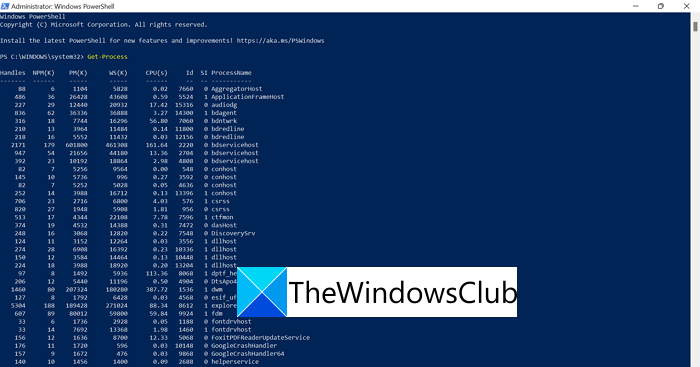
(Open PowerShell)स्टार्ट मेन्यू(Start Menu) से पॉवरशेल खोलें (एक एडमिनिस्ट्रेटर या सामान्य के रूप में) और टाइप करें Get-Processऔर एंटर दबाएं(Enter) । आप आईडी टैग के तहत प्रक्रियाओं और उनकी प्रक्रिया आईडी(IDs) की सूची देखेंगे ।
ये चार तरीके हैं जिनका उपयोग आप अपने पीसी पर चल रहे किसी एप्लिकेशन या प्रक्रिया की प्रोसेस आईडी ( पीआईडी ) का पता लगाने के लिए कर सकते हैं।(PID)
मैं नाम से प्रोसेस आईडी कैसे ढूंढूं?
आप उपरोक्त प्रक्रियाओं का उपयोग करके आवेदन के नाम से प्रक्रिया आईडी पा सकते हैं। (Process ID)आपको प्रक्रिया(Process) का सटीक नाम जानने की आवश्यकता है । आप कार्य(Task) प्रबंधक में प्रक्रिया देख सकते हैं और इसकी प्रक्रिया आईडी(Process ID) ( पीआईडी(PID) ) आसानी से जान सकते हैं।
आप किसी सेवा का PID(PID) कैसे खोजते हैं?
Related Read: What is Program in Startup tab in Task Manager? Is it safe?Related posts
विंडोज 11/10 में Sihost.exe क्या है? कैसे पता चलेगा कि यह वायरस है?
Windows 11/10 में YourPhone.exe प्रक्रिया क्या है? क्या मैं इसे हटा दूं?
विंडोज 11/10 में माइक्रोसॉफ्ट ऑफिस क्लिक-टू-रन हाई सीपीयू उपयोग
Windows 11/10 में StartupCheckLibrary.dll प्रारंभ करने में एक समस्या थी
फिक्स सिस्टम विंडोज 11/10 में उच्च CPU उपयोग को बाधित करता है
विंडोज 11/10 में फाइल को एडिट या सेव करते समय पीडीएफ टेक्स्ट गायब हो जाता है
विंडोज 11/10 में IgfxEM.exe प्रक्रिया क्या देखी जाती है?
माइक्रोसॉफ्ट इंट्यून सिंक नहीं हो रहा है? विंडोज 11/10 में सिंक करने के लिए फोर्स इंट्यून
विंडोज 11/10 में बेहतर स्क्रीन रिज़ॉल्यूशन के लिए अपने मॉनिटर को एडजस्ट करें
Windows 11/10 . में सेवाओं और नियंत्रक ऐप के उच्च CPU उपयोग को ठीक करें
Windows 11/10 में स्टार्टअप पर LogonUI.exe अनुप्रयोग त्रुटि
Windows 11/10 . में ब्लूटूथ ध्वनि विलंब को ठीक करें
विंडोज 11/10 में टास्कबार नोटिफिकेशन नहीं दिख रहा है
विंडोज 11/10 में सिंक सेटिंग्स काम नहीं कर रही हैं या धूसर हो गई हैं
Windows 11/10 में COM सरोगेट उच्च CPU या डिस्क उपयोग को ठीक करें
विंडोज 11/10 के लिए माइक्रोसॉफ्ट एज ब्राउजर टिप्स एंड ट्रिक्स
विंडोज 11/10 कंप्यूटर में डिफ़ॉल्ट वेबकैम कैसे बदलें
Windows 11/10 पर CompatTelRunner.exe क्या है? क्या मैं इसे अक्षम कर सकता हूं?
विंडोज 11/10 के चार्मैप और यूडीसीडिट बिल्ट-इन टूल्स का उपयोग कैसे करें?
विंडोज 11/10 में वेबकैम का परीक्षण कैसे करें? क्या यह काम कर रहा है?
